如何使用或不使用iTunes將有聲讀物傳輸到iPod
如果有自己喜歡的有聲讀物形式的書籍集合,那么可以將它們傳輸到iPod,這樣就可以在旅途中享受它們。有許多網站都有很好的有聲讀物收藏,用戶可以從這些網站下載喜歡的,然后將它們轉移到iPod,以便在空閑時間享受它們。下面給出了有關如何將有聲讀物傳輸到iPod的最佳方法。
第1部分:使用iTunes將有聲讀物傳輸到iPod
將文件傳輸到iOS設備時,首先想到的是iTunes,并且有聲讀物的傳輸也不例外。iTunes是Apple的官方軟件,是用戶傳輸音樂,視頻,照片,有聲讀物和其他文件的首選。下面給出了使用iTunes將有聲讀物傳輸到iPod的步驟。
步驟1啟動iTunes并將有聲讀物添加到iTunes資料庫
在PC上安裝并啟動iTunes,現在單擊文件>將文件添加到庫。
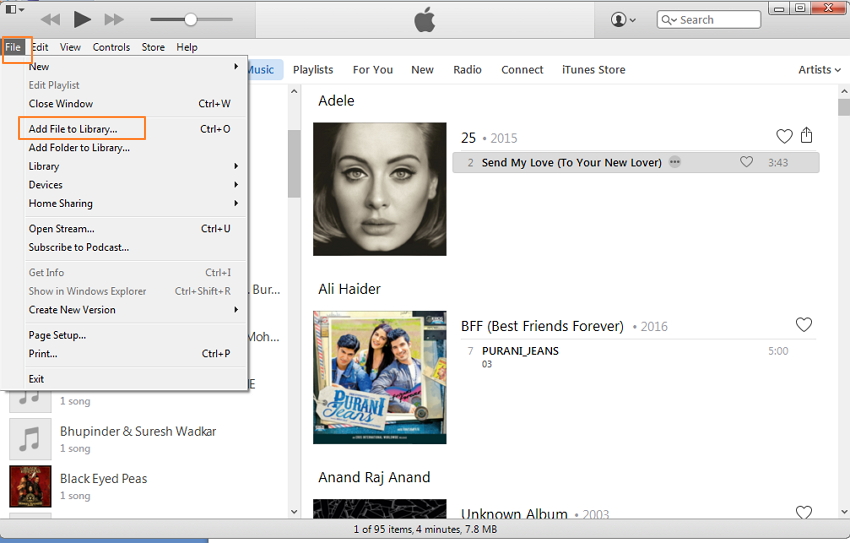
在保存有聲讀物的PC上選擇目標文件夾,然后單擊“打開”以添加有聲讀物。選定的有聲讀物將被轉移到iTunes資料庫。
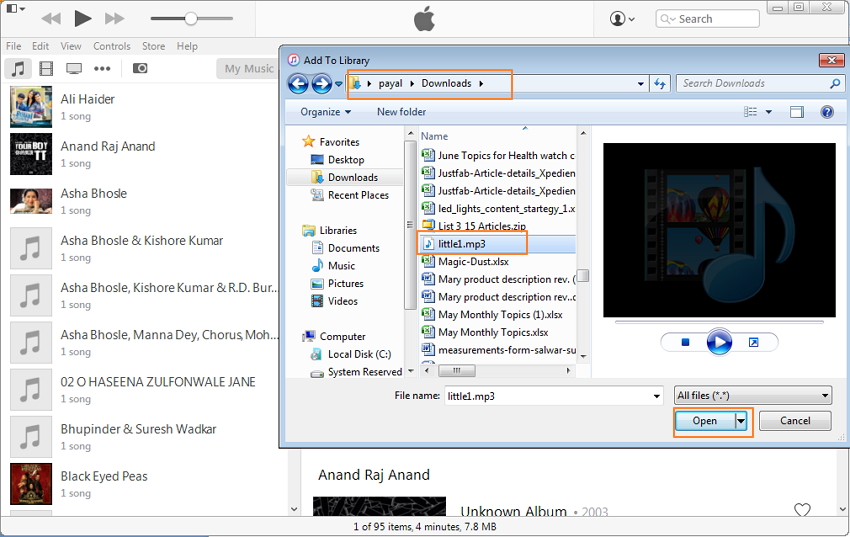
步驟2連接iPod與PC
使用USB線將iPod連接到PC,iTunes將檢測連接的設備。
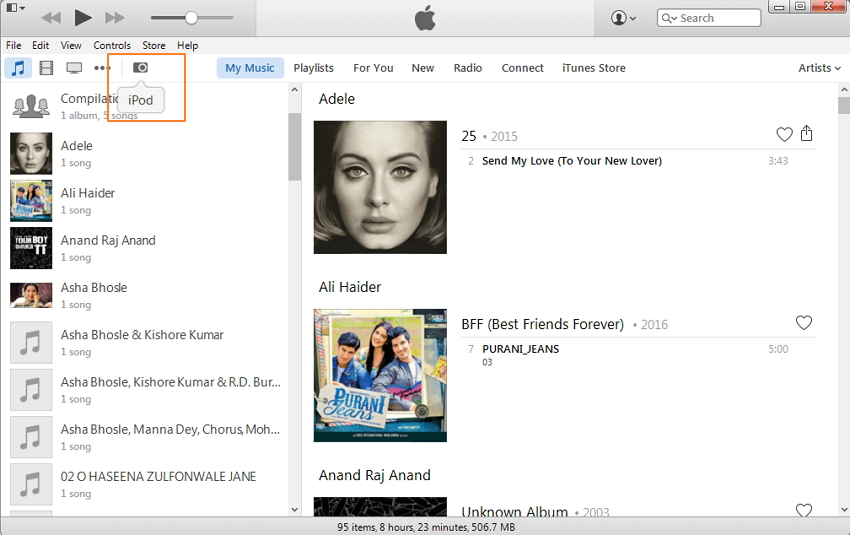
步驟3選擇有聲讀物并將其傳輸到iPod
在iTunes上的“我的音樂”下,單擊左上角的音樂圖標,該圖標將顯示iTunes資料庫中存在的所有音樂文件和有聲讀物的列表。選擇右側的有聲讀物,將其拖到左側并放在iPod上,這樣就可以完成成功的有聲讀物iPod傳輸,或者也可以從iTunes商店中選擇任何有聲讀物并進行傳輸。
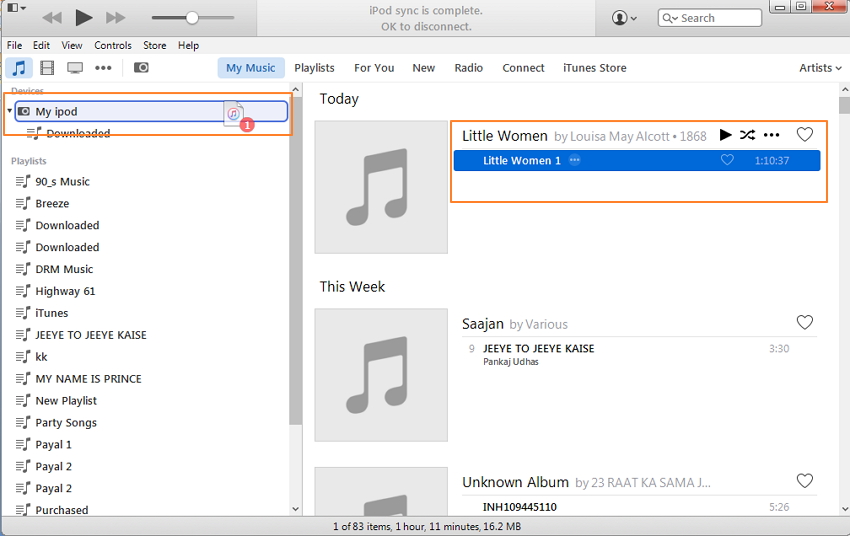
方法的優點和缺點:
優點:
- 它可以免費使用。
- 不需要第三方軟件。
缺點:
- 這個過程有時很復雜。
- iTunes無法識別未購買的有聲讀物,需要在音樂類型中找到它們。
第2部分:使用萬興恢復專家將Audiobooks傳輸到iPod
萬興恢復專家允許在沒有任何限制的情況下在iOS設備,PC和iTunes之間傳輸文件。除文件傳輸外,該軟件還允許管理文件,備份,恢復和執行其他功能。因此它可以被視為將有聲讀物,音樂文件,播放列表,照片,電視節目和其他文件傳輸到iPod和其他設備的合適選擇。

- 傳輸,管理,導出/導入您的音樂,照片,視頻,聯系人,短信,應用程序等。
- 將音樂,照片,視頻,聯系人,短信,應用等備份到計算機并輕松還原。
- 將音樂,照片,視頻,聯系人,消息等從一部智能手機傳輸到另一部智能手機。
- 在iOS設備和iTunes之間傳輸媒體文件。
- 支持所有iOS版本的iPhone,iPad和iPod touch型號。
使用萬興恢復專家將有聲讀物傳輸到iPod的步驟:
步驟1啟動軟件
下載安裝并啟動軟件 。
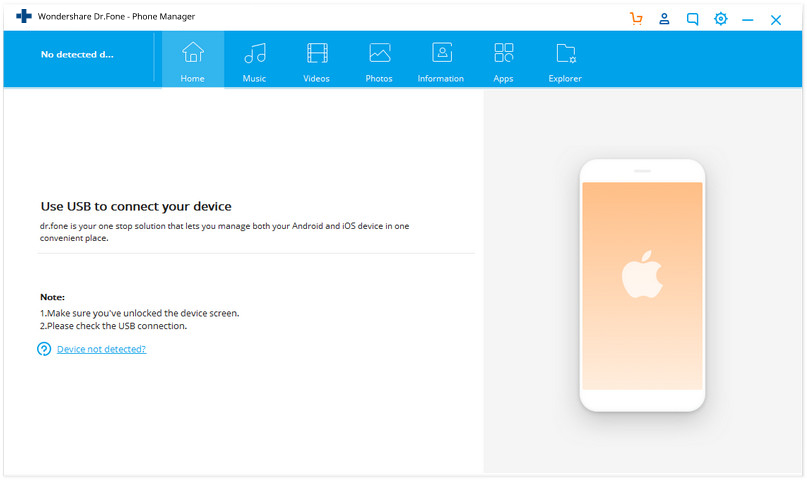
步驟2連接iPod與PC
使用USB數據線將iPod連接到電腦,軟件將檢測連接的設備。

步驟3將有聲讀物添加到iPod
選擇“音樂”,將在左側看到“有聲讀物”選項,選擇有聲讀物,單擊“+添加”按鈕,然后單擊“添加文件”。
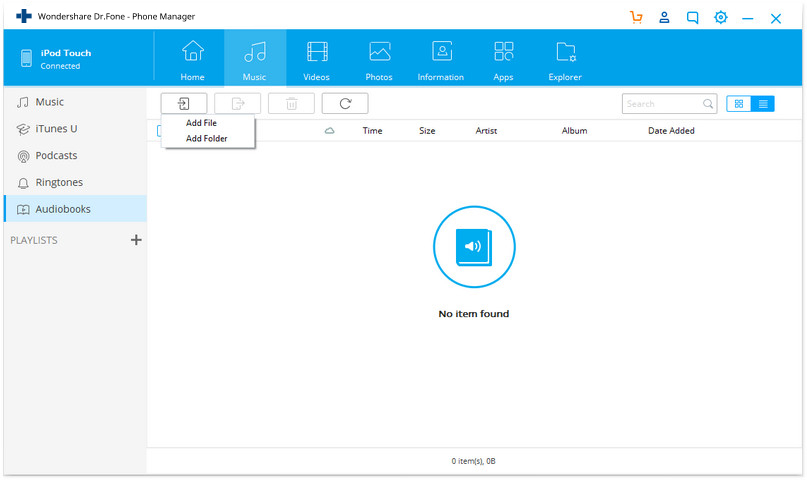
在保存有聲讀物的PC上選擇目標文件夾,然后單擊打開將有聲讀物加載到iPod,在這里可以根據需要一次選擇多個有聲讀物。
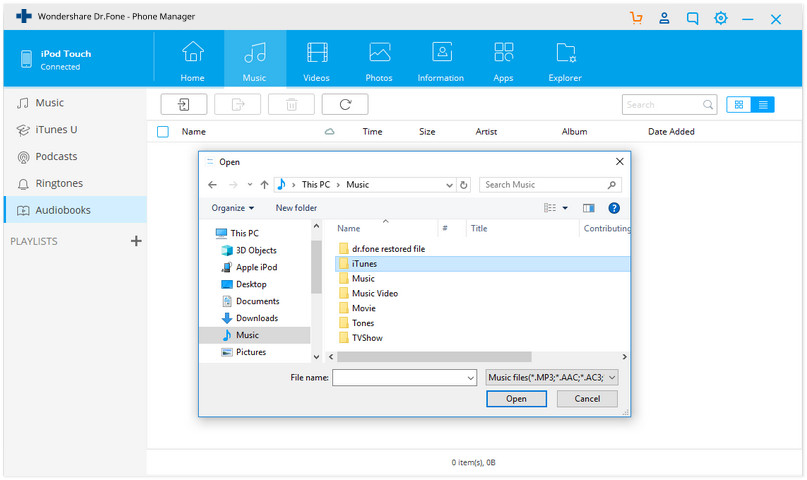
方法的優點和缺點:
優點:
- 轉移過程快速而簡單。
- iTunes沒有限制。
缺點:
- 需要安裝第三方軟件。
視頻教程:如何使用或不使用iTunes將有聲讀物傳輸到iPod